どのように使用するアクションなのか?
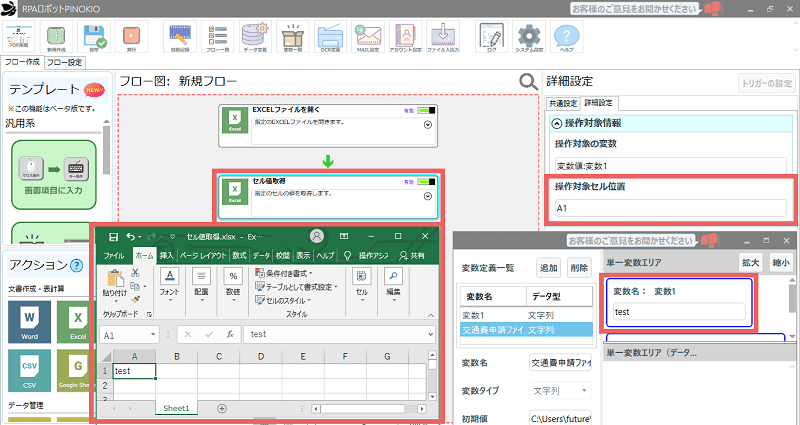
セルの入力データを取得します。「操作対象セル位置」で指定したセルに入力されている値を取得して、変数に格納します。
複数のセルデータを取得したい時
「セル値取得」アクションは、単一セル値のみ取得したい場合に使用します。複数のセルの値を入力したい場合は「一覧取得」アクションを使用します。
Excelの「一覧取得」アクションについては以下のページをご覧ください。

【Excel】一覧取得
Excelファイルのデータを一覧取得します。
設定手順と設定項目解説
アクションを設置する
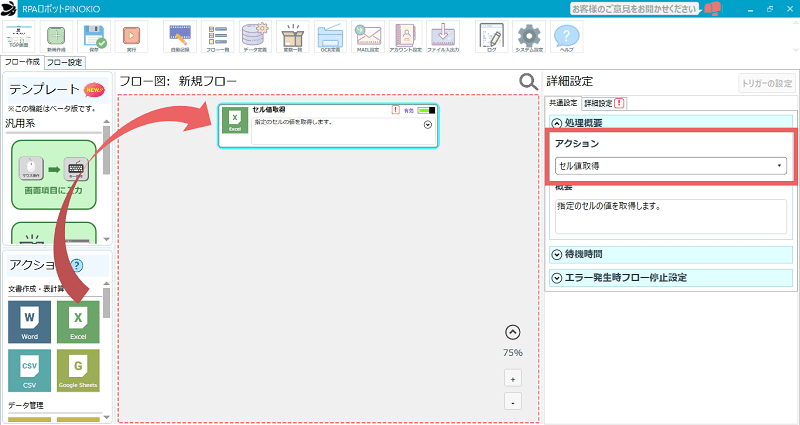
①「Excel」アクションをフロー図にドラッグ&ドロップし、共通設定の「アクション」から「セル値取得」を選択します。
「待機時間」と「エラー発生時フロー停止設定」については以下のページをご覧ください。


「待機時間」と「エラー発生時フロー停止設定」については以下のページをご覧ください。

【共通設定】待機時間
アクションが実行されるまでの待機時間を設定します。各アクションごとに設定が可能です。

【共通設定】エラー発生時フロー停止設定
フロー実行中にエラーが発生した場合、フローを一時停止します。
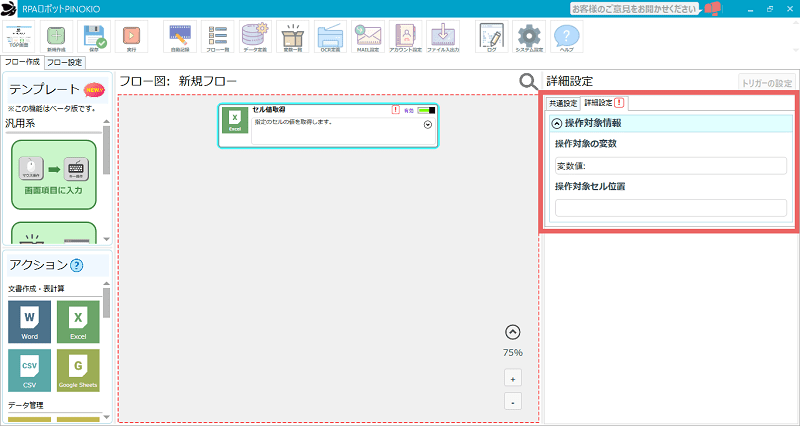
②「詳細設定」をクリックすると、「セル値取得」アクションの詳細設定が表示できます。
「!」について
「詳細設定」の横に「!」がついている場合は、未設定の項目があります。この状態でフローを実行すると、エラーとなります。
各項目の設定方法

①操作対象の変数
ここで指定した変数に取得した値が格納されます。
②操作対象セル位置
取得対象のセル位置を[列名][行数]の書き方で指定します。
※A列の1行目のセルを取得したい場合「A1」と入力
関連マニュアル

【Excel】EXCELファイルを開く
指定のExcelファイルを開きます。「Excel」アクションを行う際に、必ず一番最初に設定するアクションです。

【Excel】EXCELファイルを保存
開いているExcelファイルを閉じます。

【Excel】一覧書き込み
データをExcelに一覧書き込みします。
